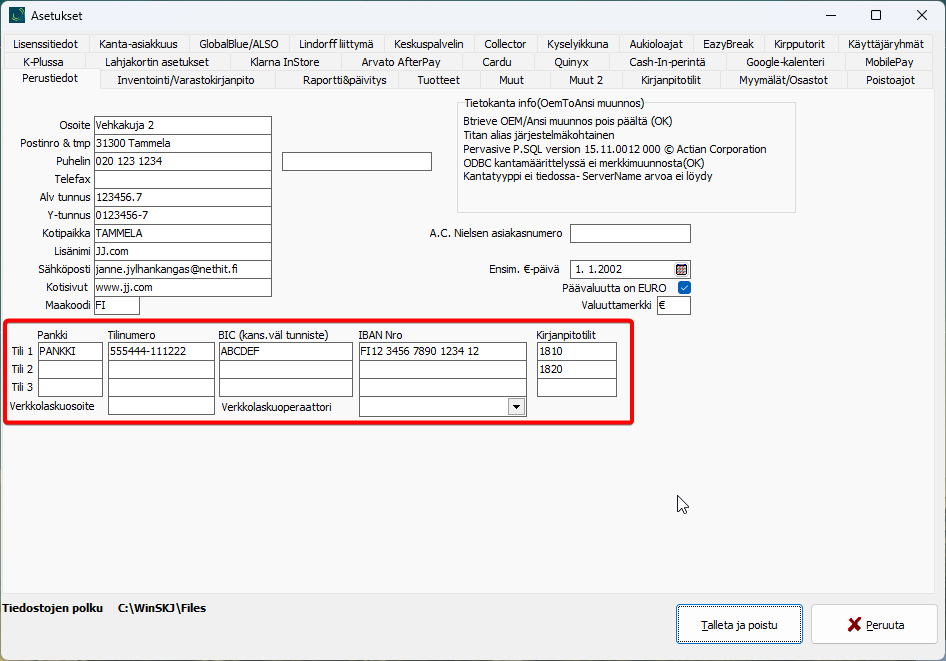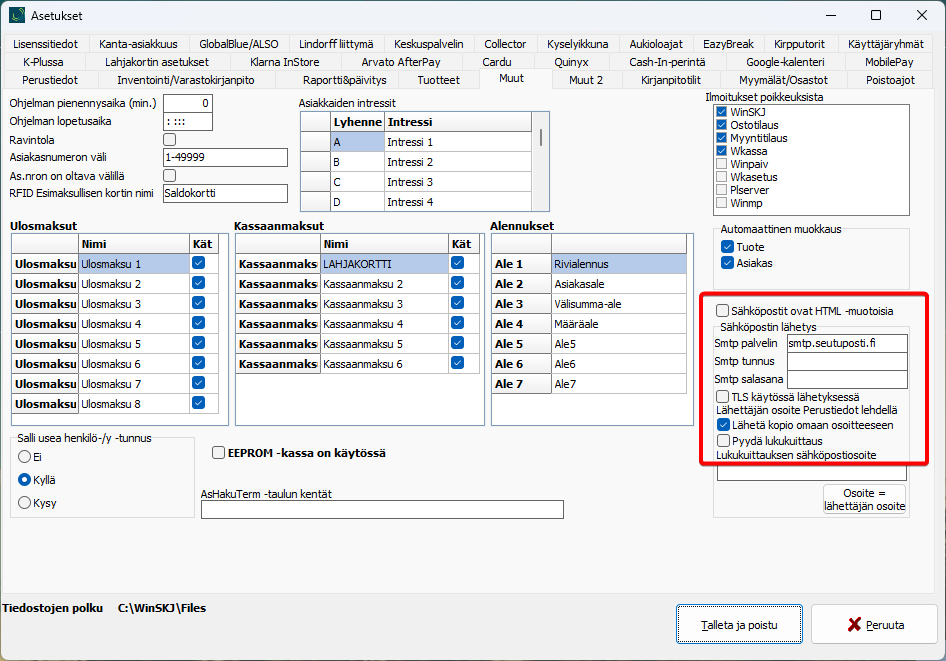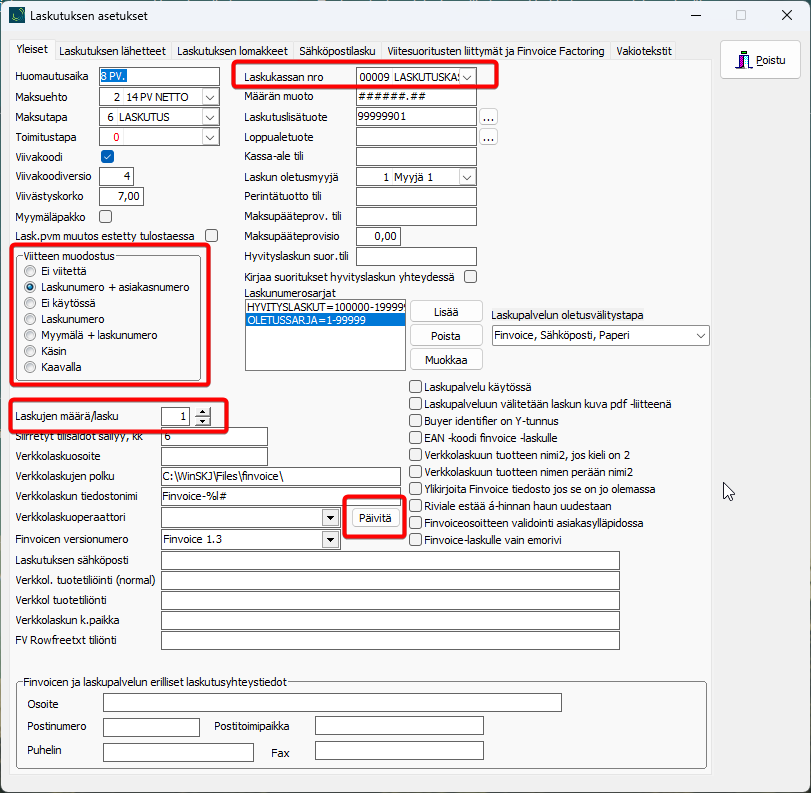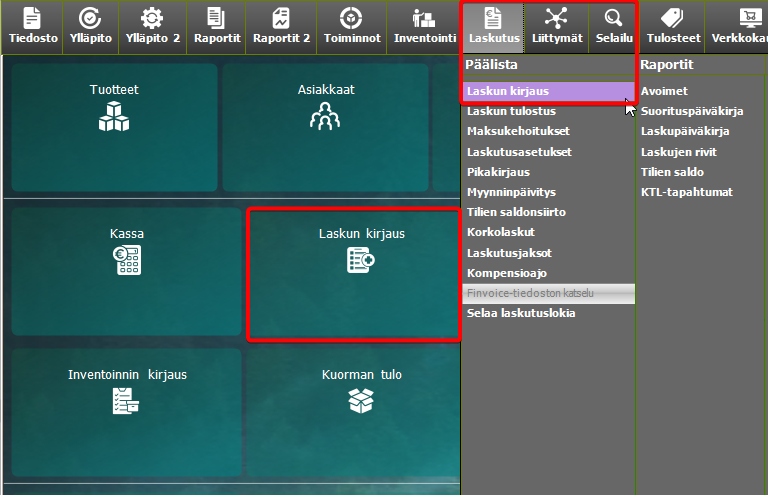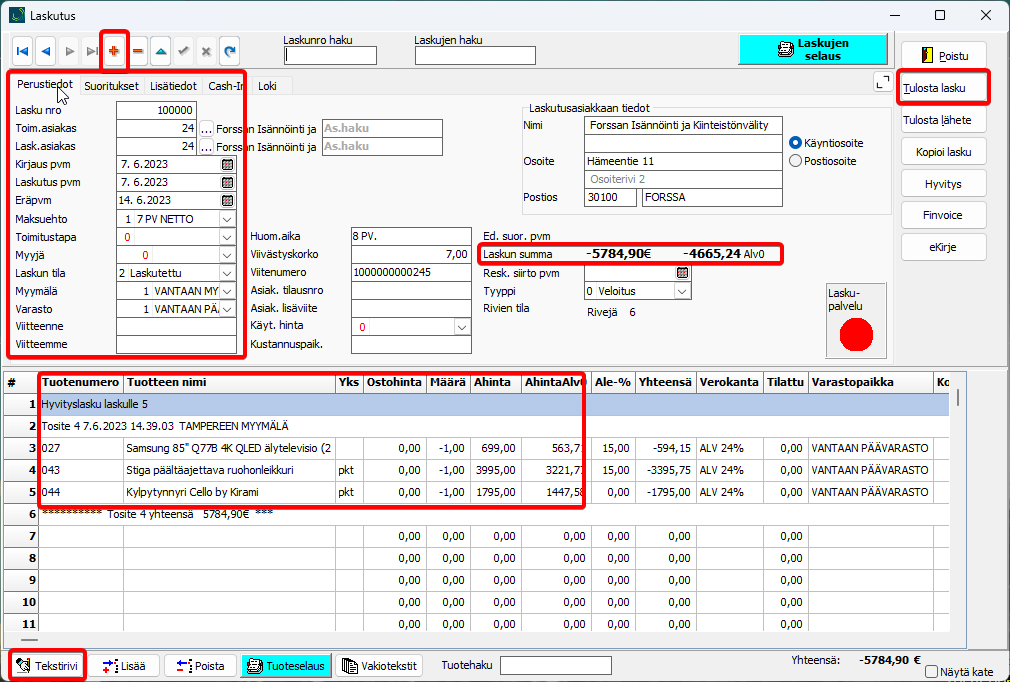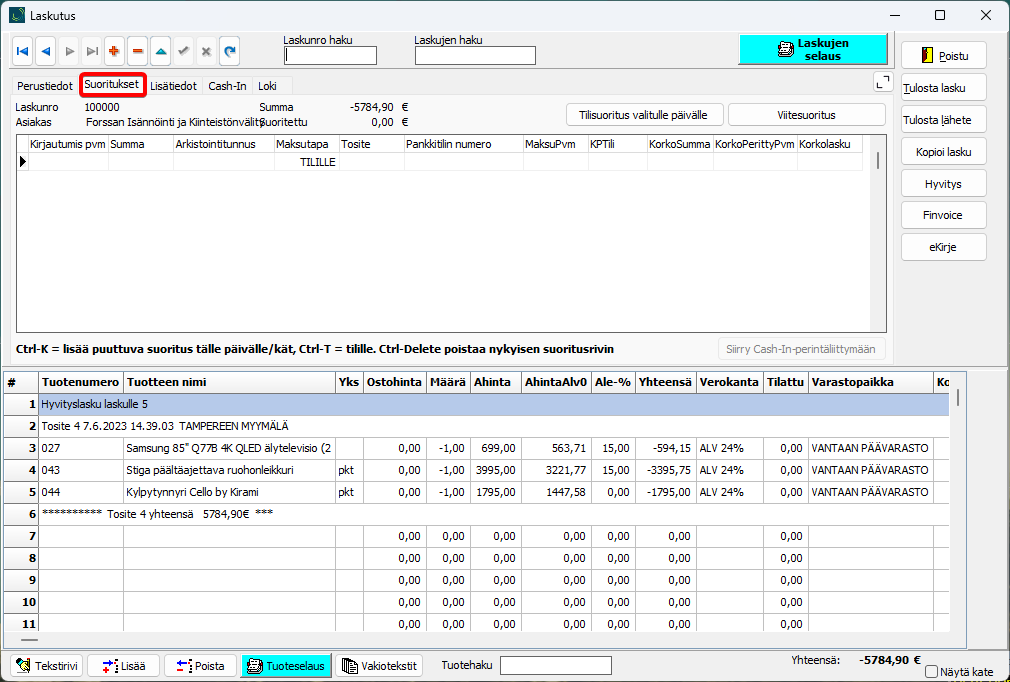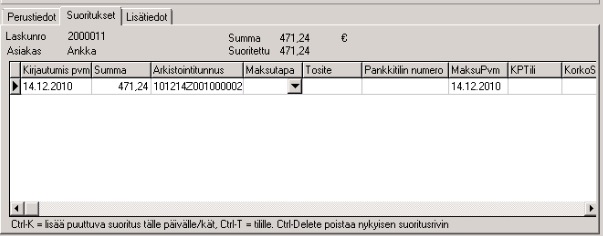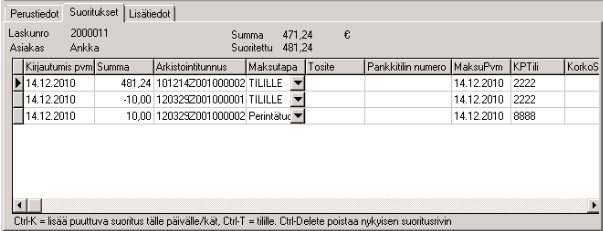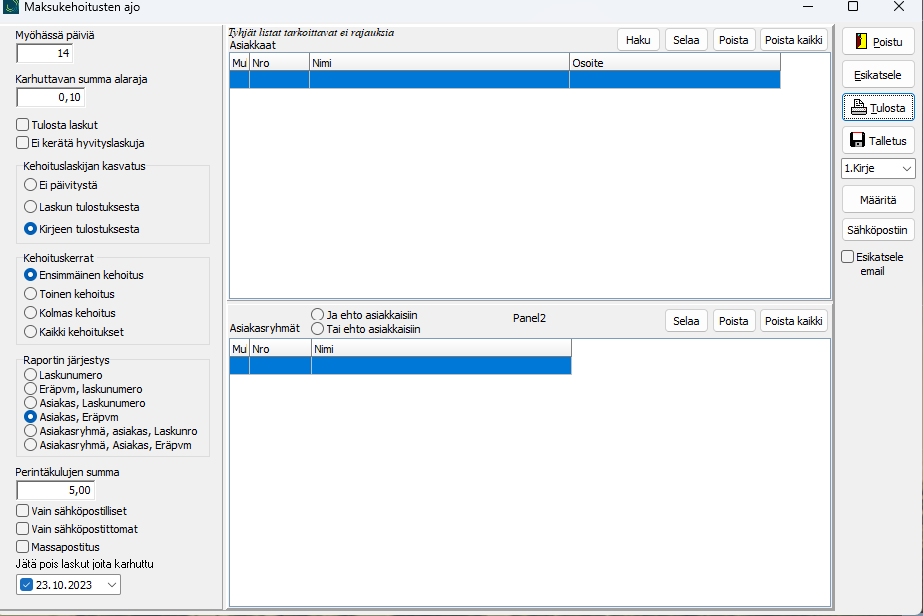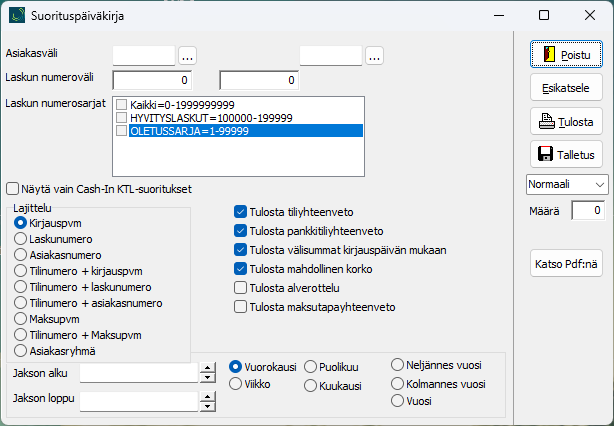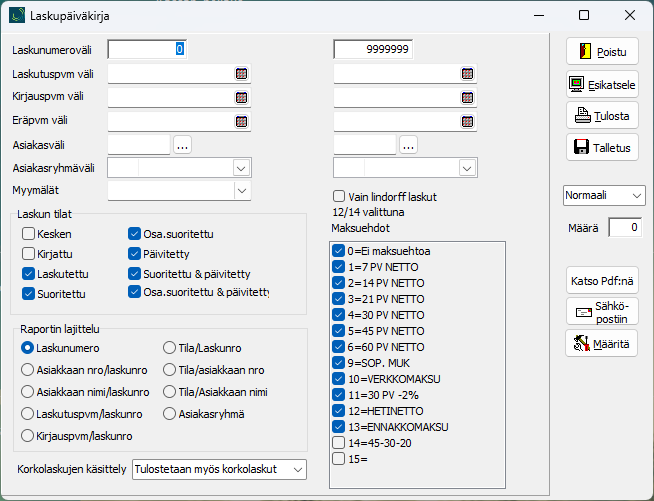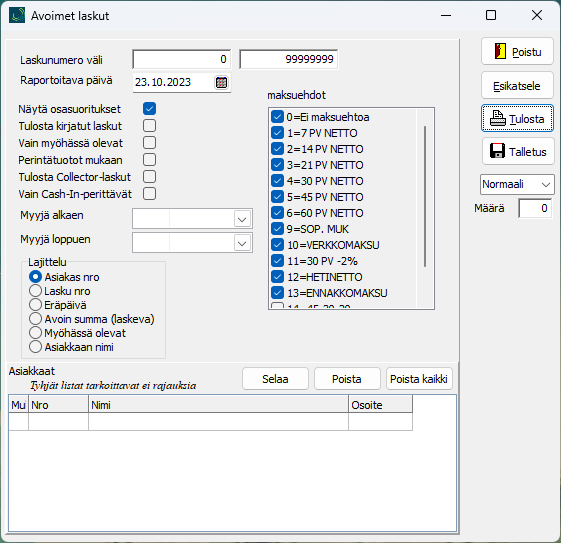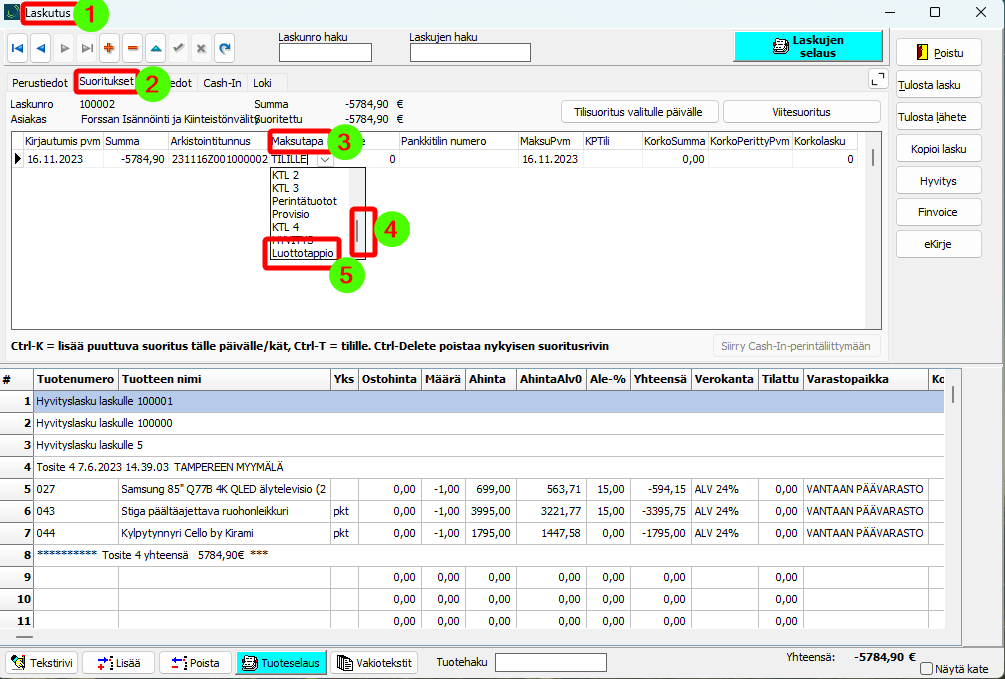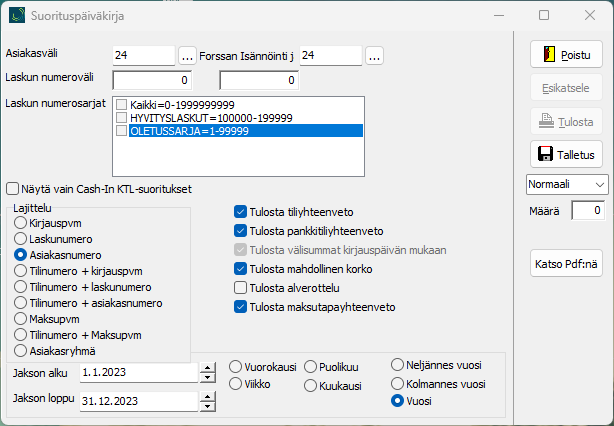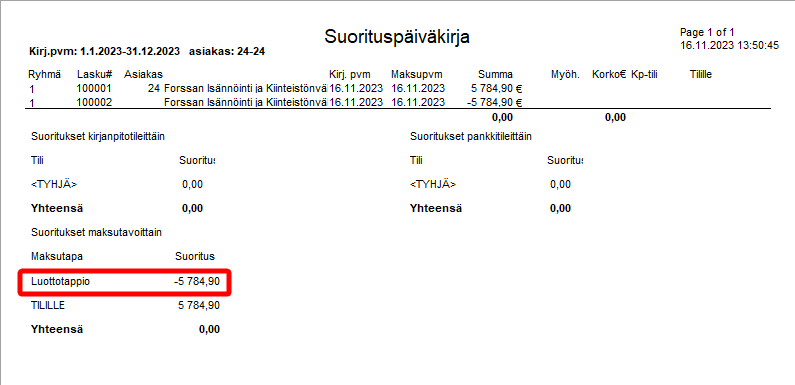Laskutus
| Alasivut |
|---|
| Sisällysluettelo |
|---|
Selostettu laajempi tietopaketti, Laskutus-webinaari:
Laskutus
Laskutus tarkoittaa SKJ -järjestelmässä yhtä maksutapaa muiden joukossa. Kaikki myyntitavat (kassa, myyntitilaus, tilimyynti jne) voidaan päättää laskutukseen. Yleisin laskutuksen maksutapa on ns. Pikalasku, jolloin myyntihetkellä muodostuu sekä tulostuu asiakkaalle lasku. Toinen vaihtoehto on käyttää Laskutukseen -maksutapaa, jolloin lasku muodostuu järjestelmään, mutta tulostuu vasta erikseen pyydettäessä. Tätä tapaa voidaan käyttää esimerkiksi siten, että päivän aikana kassalla tapahtuneet laskutusmyynnit kertyvät järjestelmään ja illalla tehdään yhdellä kerralla koko päivän laskutuspostitus.
Tilimyynti eroaa edelläkerrotuista siten, että kun myyntihetkellä päätetään myynti Tilimyyntiin, muodostuu asiakkaalle tapahtumia, jotka myöhemmin haluttuna hetkenä siirretään laskutettavaksi laskuksi.
Laskutuksen perusmääritykset
Laskutusta varten tulee tarkistaa muutamat järjestelmän perusasetukset:
- Tilinumerot: Tarkista SKJ -> Asetukset -näytöltä, että tilinumerot (pankin nimi, tilinumero, IBAN jne) ovat oikein.
- Sähköpostilähetyksen asetukset: SKJ -> Asetukset -> Muuta -ikkunan SMTP (lähtevän postin palvelin) -asetukset ovat oikein.
- Laskutuksen yleisasetukset: SKJ -> Laskutus -> Asetukset
- Tarkista ainakin seuraavat kohdat:
- Laskukassan numero: Tulee olla määritelty (tämä asetus kertoo mille kassanumerolle kirjautuu käsin tehtyjen laskujen myynti).
- Viitteen muodostus: Tarkista että viitteen muodostuksen 'kaava' on haluamasi.
- Laskujen määrä / lasku: Määritä kuinka monta kopiota laskusta tulostuu tulostuksen yhteydessä.
- Verkkolaskuoperaattorit: Operaattorilista päivitetään "Päivitä" -napista vastaamaan aina uusia verkkolaskuoperaattorimäärityksiä.
- Tarkista ainakin seuraavat kohdat:
Laskuttaminen
SKJ -järjestelmässä voit muodostaa laskuja muutaman toiminnon kautta, jotka esitellään seuraavaksi.
Suora laskutus laskutuksen kirjauksen kautta
Suora laskutus tarkoittaa laskun kirjaamista ilman siihen liittyvää tili-, kassa- tai myyntitilaustapahtumaa. Suoraa laskutusta käytetään yleensä laskutettaessa yksinkertaisia tuotteita tai palveluita (esimerkiksi markkinointitukia tms).
Voit kirjata laskun seuraavasti:
- Käynnistä SKJ -> Laskun kirjaus (Laskutus -> Kirjaus)
- Lisää uusi lasku + -painikkeesta.
- Valitse laskun saaja (toimitus/laskutusasiakas), mikäli asiakasta ei ole vielä perustettu, paina F8 ja perusta uusi asiakas.
- Määrittele laskun perustiedot:
- Maksuehto
- Laskutuspäivämäärä (eräpäivän laskentapäivä)
- Mahdolliset Viitteenne/viitteemme -kentät
- Kirjaa laskulle haluamasi tuoterivit joko syöttämällä tuotteen numero kenttään Numero tai tuotteen nimen alkua kenttään Nimi ja painamalla Enter.(Tuotehaku aukeaa)
- Muokkaa tuotteelle haluamasi määrät ja hinnat.
- Mikäli haluat tarkastella tuotteen tarkempia tietoja, paina F5.
- Laskun summa-laskuri laskee lisäämiäsi rivejä muokatessasi rivejä.
- Voit kirjata laskulle tekstirivejä painamalla Tekstirivi, joka muuttaa tuoterivin riviksi, johon voit kirjoittaa vapaata tekstiä.
Kun olet kirjannut haluamasi laskurivit ja laskun perustiedot ovat kunnossa, voit tulostaa laskun.
Myyntitilauksen kautta
Kun valitset myyntitilauksen toimituksessa maksutavaksi Laskutus, kirjaantuu toimitettavista tuotteista toimituskohtainen lasku.
Tilin kautta
Kassalla / Myyntitilauksella on mahdollista päättää kauppa / toimitus tilimyyntiin, jolloin myydyt tuotteet kirjaantuvat asiakkaan alle tilille (ns. omaluotto). Tililtä ostokset on mahdollista siirtää laskuille toiminnolla tilien saldon siirto. Tilimyyntiä kutsutaan joskus myös koontilaskutukseksi.
Kassan kautta
Päätettäessä kauppa kassalla Laskutus tai Pikalasku -maksutapaan, muodostuu myyntitapahtumasta lasku välittömästi.
Laskun lähetys
Kun lasku on muodostettu, on järjestelmässä muutamia tapoja lähettää lasku eteenpäin.
Yleensä lasku lähetetään paperiversiona postitse mutta PDF/Sähköpostilasku helpottaa laskun käsittelyä tietyissä ympäristöissä.
Paperiversio
Tulosta lasku painamalla laskun kirjauksessa Tulosta lasku. Voit myös esikatsella laskun ennen tulostusta.
PDF/Sähköposti
Voit muodostaa laskusta PDF-muotoisen tiedoston ja lähettää sen välittömästi sähköpostitse eteenpäin.
Laskun lähetys sähköpostitse tapahtuu seuraavasti:
- Muodosta lasku haluamallasi tavalla.
- Laskun tulostus -ikkunassa paina Sähköposti.
- Lähettäjä-kenttään tulee automaattisesti oma sähköpostiosoitteesi (SKJ -> Tiedosto -> Asetukset) ja vastaanottaja-kenttään asiakkaan tiedoissa oleva sähköpostiosoite.
- Muokkaa halutessasi vakiotekstiä ja paina OK.
- Lasku lähtee sähköpostilla asiakkaalle.
Sähköpostiviestin mukauttaminen
Voit mukauttaa sähköpostin viestiä seuraavasti:
- Luo yrityshakemistoon tiedosto sahkopostilaskuviesti.txt.
- Kirjoita tiedostoon haluamasi oletus-sähköpostiviestirunko.
- Voit käyttää seuraavia muuttujia tekstissä:
- :viivakoodi = kirjoittaa laskun viivakoodin viestiin
- :summa = kirjoittaa laskun summan viestiin
- :erapaiva = kirjoittaa laskun eräpäivän viestiin.
Mikäli haluat laskupohjakohtaisesti vaihtuvan viestin, voit laittaa laskupohjalle memo komponentin, nimetä sen "sahkopostirunko". Samat ohjauskoodit käytössä kuin yllä.
Finvoice
Mikäli lähettävällä ja vastaanottavalla osapuolella on Finvoice -valmius, voidaan laskun lähetyksessä käyttää muotona Finvoicea.
Katso tarkemmat ohjeet Finvoice.
Laskun suoritukset
Kun asiakkaalta tulee laskuun suoritus, on suoritus kirjattava järjestelmään. Kirjauksen voi tehdä muutamalla tavalla.
Käsin kirjaus
Voit kirjata laskun suorituksen käsin menemällä SKJ -> Laskun kirjaus, hakemalla oikean laskun ja menemällä Suoritukset -välilehdelle.
Voit painaa laskun suoritus -välilehdellä Ctrl+T -näppäinyhdistelmää, jolloin laskulle kirjautuu tälle päivälle suoritus, maksutapana Tilille. Mikäli asiakas on maksanut laskun käteisellä, paina Ctrl+K.
Voit muuttaa rivien tietoja halutessasi.
Voit poistaa suoritusrivin valitsemalla poistettavan rivin ja painamalla Ctrl+Delete.
Normaali suoritusrivi näyttää tältä:
Mikäli asiakas on maksanut perintäkuluja, ne tulee kirjata seuraavasti:
KTL-listan avulla
Voit automatisoida suoritusten kirjauksen käyttämällä viitesiirtotiedostoa.
Kassan kautta
Kassalla voit suorittaa laskun Laskun Suoritus -toiminnolla.
Toiminto toimii seuraavasti:
- Paina Laskun suoritus.
- Etsi haluamasi suoritettava lasku.
- Muuta suoritettava määrä oikeaksi.
- Veloita asiakkaalta suoritus haluamallaan maksutavalla.
Maksukehoitukset
Huom! Maksukehoitukset vaativat, että asiakkaat ovat asiakasryhmissä.
Laskutus --> Maksukehoitukset --> Maksukehoitusten ajo
- Myöhässä päiviä
- Määrittää, kuinka monta päivää yli eräpäivän menneet karhutaan.
- Karhuttavan summan alaraja
- Karhua ei tulosteta, mikäli avoin summa jää tämän alla
- Tulosta laskut
- Tulostaa laskut raportin tulostamisen jälkeen.
- Kehoituslaskijan kasvatus
- Määrittää, mikä aktivoi kehoituslaskijan päivityksen
- Kehoituskerrat
- Määrittää halutun kehoituskerran.
- Raportin järjestys
- Määrittää raportin lajittelujärjestyksen
- Perintäkulujen summa
- Määrittää laskulle laitettavan maksukehoituksen summan
- Asiakkaat
- 'Selaa'-napista voit hakea asiakkaan/asiakkaat, joille haluat maksukehoituksen tehdä.
- Asiakkaiden haku:
- 'Järjestys' - Valitse haluttu hakujärjestys.
- 'Haku' - Syötä kenttään haluttu hakunimi tai -numero.
- 'Hakuteksti' - Kirjoita kenttään hakuteksti, hyväksy enterillä tai vedä teksti ruudusta haluamaasi kenttään -> haku käynnistyy.
- Käytä hakurajausta -> ohjeen saa näkyville viemällä hiiren k.o. tekstin kohdalle.
- Asiakkaiden haku:
- Asiakas siirretään listalle tarttumalla ja vetämällä rivi toiseen ikkunaan 'Asiakkaat' kohdan alle.
- 'Selaa'-napista voit hakea asiakkaan/asiakkaat, joille haluat maksukehoituksen tehdä.
- Asiakasryhmät
- 'Selaa'-napista pääset valitsemaan halutun ryhmän, vedä rivi 'Asiakasryhmät'-ikkunaan
- Esikatsele
- Raportti tulee näytölle
- Tulosta
- Tulostaa raportin.
- Talletus
- Tallentaa raportin määrittelyt
Laskutuksen raportointi
Suorituspäiväkirja
Laskutus -> Raportit -> Suorituspäiväkirja
- Asiakasväli
- Määrittelee tulostettavan asiakasvälin
- Laskunumerosarjat
- Määrittelee mitkä laskunumerosarjat otetaan raportille mukaan
- Lajittelu
- Määrittelee raportin lajittelujärjestyksen
- Tulosta tiliyhteenveto
- Tulostaa raportin loppuun kirjanpitotiliyhteenvedon
- Tulosta pankkitiliyhteenveto
- Tulostaa raportin loppuun pankkitiliyhteenvedon
- Raportin rajaus
- Määrittelee raportin aikavälin
Laskupäiväkirja
Laskutus -> Raportit -> Laskupäiväkirja
- Laskunumeroväli
- Määrittelee tulostettavan laskunumerovälin
- Laskutuspvm väli
- Määrittelee tulostettavan laskutuspäivämäärän välin
- Kirjauspvm väli
- Määrittelee tulostettavan kirjauspäivämäärän välin
- Eräpvm väli
- Määrittelee tulostettavan eräpäivämäärän välin
- Asiakasväli
- Määrittelee tulostettavan asiakasnumerovälin
- Laskun tilat
- Määrittelee laskujen tilat jotka tulostetaan
- Raportin lajittelu
- Määrittelee raportin lajittelujärjestyksen
- Maksuehdot
- Mitkä maksuehdot huomioidaan raportilla. HUOM! Mikäli uusia maksuehtoja tehdään, ne eivät automaattisesti tule valituksi aiemmin talletettuun raportin asetuspohjaan. Maksuehdon lisäämisen jälkeen täytyy erikseen käydä valitsemassa uusi maksuehto huomioitavaksi kunkin raportin talletuspohjaan, jossa suodatusehtona maksuehtoa käytetään.
- Vain Lindorff laskut
- Tulostaan vain Lindoff -liittymän kautta tehdyt laskut
Avoimet laskut
Laskutus -> Raportit -> Avoimet laskut
- Maksuehdot
- Mitkä maksuehdot huomioidaan raportilla. HUOM! Mikäli uusia maksuehtoja tehdään, ne eivät automaattisesti tule valituksi aiemmin talletettuun raportin asetuspohjaan. Maksuehdon lisäämisen jälkeen täytyy erikseen käydä valitsemassa uusi maksuehto huomioitavaksi kunkin raportin talletuspohjaan, jossa suodatusehtona maksuehtoa käytetään.
- Laskunumeroväli
- Määrittelee laskunumerovälin
- Raportoitava päivä
- Määrittele minkä päivän avoimet raportti tulostaa
- Kirjatut mukaan
- Tulostaa myös kirjatut mukaan (ei tulostetut laskut)
- Vain myöhässä olevat
- Tulostaa vain myöhässä olevat (ei tulevaisuudessa erääntyviä)
- Perintätuotot mukaan
- Tulostaa myös perintäkulut avoimiksi
- Lajittelu
- Valitsee raportilla käytettävän lajittelujärjestyksen
- Asiakkaat
- Määrittelee raportin asiakasrajauksen
- Mikäli halutaan rajata raportti tiety(i)lle asiakka(a/i)lle avataan asiakashaku painamalla Selaa ja vetämällä halutut asiakkaat asiakasrajausruutuun.
- Mikäli rajausruutu on tyhjä ei rajauksia käytetä (tulostetaan kaikkien asiakkaiden avoimet).
Luottotappion kirjaaminen kirjanpitoa varten
- Jos konkurssiasiakkaan laskuja on vain muutama niin ne laskut voi tulostaa sellaisenaan kirjanpitoon ja kirjanpitäjä käsittelee ne luottotappiona.
- Jos laskuja on paljon, kannattaa tulostaa laskupäiväkirja rajattuna ko. asiakkaan laskuihin, niin saa yhdelle raportille kirjanpitäjälle työstettäväksi.
- Laskutuksen (1) suoritukset-välilehdelle (2) kirjataan maksutapaan (3), alasveto-valikosta (4) luottotappio (5) ja siten saadaan myös lasku pois avoimista ja kirjanpidossa on luottotappio oikein kirjattu.
- Suorituspäiväkirja on ainut tapa saada ko. asiakkaan ”luottotappiot” yhteissummana.